Smartfony Realmi posiadają fabrycznie zainstalowane wiele przydatnych aplikacji, które sprawiają, że korzystanie z telefonu jest bardziej komfortowe i ciekawe. Użytkownik nie musi szukać i pobierać niezbędnego oprogramowania, ponieważ wszystko jest już zainstalowane na smartfonie. Nie każdy jednak zdaje sobie sprawę z funkcjonalności i cech niektórych narzędzi systemowych. Dlatego dziś przyglądamy się bliżej wszystkim aplikacjom systemowym Realme i wyjaśniamy, jak z nich korzystać.
Uwaga! Niektóre z opisanych poniżej aplikacji są dostępne tylko na Androida 11 (Realme UI 2.0) lub Androida 12 (Realme UI 3.0). Na systemie Android 10 wiele wersji może nie działać lub dostępna będzie częściowa funkcjonalność. Jeśli Twój telefon wciąż działa na starszej wersji systemu operacyjnego, polecamy przeczytać artykuł na ten temat, Jak zaktualizować Realme do najnowszej wersji.
- Tryb dla dzieci (Realme Kids Space)
- Gry (Realme Game Space)
- Impreza muzyczna (Music party)
- Dyktafon
- Przeglądarka
- Sejf na dokumenty (DocVault)
- Kalkulator
- Galeria
- Realme PC Connect
- Zapis ekranu
- Zegar
- Kamera
- Sejf osobisty
- Menedżer plików
- Realme Sleep Capsule (Realme Sleep Capsule)
- Sklep Realme
- Sklep dla tematów
- Społeczność (Realme Community)
- App Market
- Wiadomości
- Kontakt
- Pogoda
- Realme Link
- Zrzuty ekranu
- Zastosowania klonowania
- Muzyka
- Druga przestrzeń
- Soloop Cut
- Przegląd wideo
- FAQ
Tryb dla dzieci (Realme Kids Space)
Co trzeba: это масштабный инструмент с расширенными функциями, благодаря которому вы можете создать на своем мобильном устройстве дополнительное пространство для ребенка. Детский режим позволяет заблокировать ненужные приложения и оставить только те, которые пригодятся ребенку — например, игры и развивающие программы. Есть возможность выставить лимит использования – от 15 минут до 3 часов. По истечению указанного времени ребенок больше не сможет пользоваться устройством.
Możesz ograniczyć dostęp dziecka do internetu, wyłączając Wi-Fi i zakazując przesyłania danych mobilnych. Dzięki Kids Space dziecko nie będzie miało dostępu do ustawień systemu i nie będzie mogło wykonywać innych ważnych operacji, takich jak usuwanie aplikacji czy edycja plików.
Jak stosować: aby stworzyć tryb dziecięcy, przejdź do "Prywatności" i przewiń w dół do dużej sekcji "Ochrona danych osobowych". Tutaj kliknij na "Tryb dziecka" i dokonaj szczegółowych ustawień. Po dokonaniu wszystkich niezbędnych ustawień, na dole kliknij niebieski przycisk "Enter Child Mode".
Gry (Realme Game Space)
Do czego służy: Aplikacja poprawia wydajność telefonu, jeśli grasz w trudne gry. Obciążenie procesora i akceleratora graficznego jest mniejsze, dzięki czemu smartfon jest chłodniejszy, a liczba klatek na sekundę wyższa. Game Space ma więcej opcji - uruchamia animacje ekranowe, daje wskazówki dla graczy, ukrywa skróty do gier z pulpitu, blokuje powiadomienia i połączenia, robi zrzuty ekranu i nagrywa wideo podczas gry.
Jak korzystać: oddzielny artykuł zawiera szczegółowe instrukcje dotyczące korzystania z aplikacji Gry na Realmi. Tam też powiedzieliśmy, jak uaktualnić do najnowszej wersji, aby uzyskać dodatkowe funkcje.
Impreza muzyczna (Music party)
Czego potrzebujesz: Narzędzie pozwala na uruchomienie muzyki z dwóch telefonów Realme lub Oppo jednocześnie. W efekcie otrzymujemy zsynchronizowaną melodię, która gra głośno i dobrze. Możesz użyć tej funkcji jako alternatywy dla głośnika audio.
Jak korzystać: aby zsynchronizować muzykę, musisz otworzyć aplikację na dwóch smartfonach.
- Na pierwszym telefonie naciśnij "Utwórz grupę" w centrum, daj dostęp do lokalizacji i włącz geolokalizację.
- Następnie połącz się z własnym punktem dostępu lub ze współdzieloną siecią Wi-Fi.
- Na ekranie wyświetlany jest kod QR, który należy zeskanować innym smartfonem.
- Na drugim telefonie kliknij "Dołącz do grupy", aktywuj lokalizację i zeskanuj kod z pierwszego urządzenia. Po kilku sekundach telefony łączą się ze sobą.
- Teraz uruchom dowolną muzykę z pierwszego smartfona. Aby dodać własny utwór, kliknij znak plusa w prawym górnym rogu ekranu.
- Kliknij na czerwony przycisk play, aby aktywować melodię. Oba smartfony zaczną automatycznie odtwarzać dźwięk.
Dyktafon
Do czego służy: Dyktafon spełnia swoją standardową funkcję nagrywania rozmowy zewnętrznej. Wystarczy podyktować jakąś wypowiedź, a oprogramowanie przekształca ją w normalny plik audio. Aplikacja systemowa posiada minimum opcji i nie różni się funkcjonalnością od domyślnych dyktafonów instalowanych w innych telefonach.
Jak używać: Aby rozpocząć nagrywanie, naciśnij czerwony przycisk "STANDBY" znajdujący się na środku u dołu ekranu. Możesz monitorować czas trwania napisu w czasie rzeczywistym.
Po nagraniu wypowiedzi kliknij na haczyk w prawym dolnym rogu i wybierz "Zapisz". Jeśli chcesz usunąć lub kontynuować nagrywanie, naciśnij odpowiednio "Delete" lub "Cancel". Możesz przełączyć się z trybu głośnika do trybu odbiornika i odwrotnie, klikając dwie kropki w lewym górnym rogu strony.
Przeglądarka
Czego potrzebujesz: to kolejna przydatna standardowa aplikacja w Realme. Przeglądarka systemowa oparta jest na standardowym Google Chrome. Ze swoją główną funkcją, czyli wyszukiwaniem zapytań użytkownika, przeglądarka radzi sobie bez problemu. Niektórzy mogą jednak obawiać się częściowego tłumaczenia na język rosyjski i dużej ilości bezużytecznych reklam.
Jak korzystać: Po wejściu do przeglądarki otwiera się strona główna z polem wyszukiwania. Wpisujesz tam swoje zapytanie i czekasz na wyniki. Nie ma tu nic nowego ani specjalnego, wszystko jest takie samo jak w standardowych przeglądarkach. W ustawieniach można wybrać wyszukiwarkę (Google, Bind, Yahoo i DuckDuckGo), określić rozmiar czcionki, włączyć blokowanie reklam itp.
Sejf na dokumenty (DocVault)
Do czego służy: Jak sama nazwa wskazuje, jest to aplikacja do przechowywania ważnych dokumentów. Jest zabezpieczony hasłem, więc można bezpiecznie przesyłać i zapisywać różne dokumenty.
Jak używać: Oprogramowanie jest specyficzne dla Indii, więc nie działa poprawnie w naszych krajach lub nie działa w ogóle. Do pracy z dokumentami wymagana jest rejestracja w DigiLocker.
Kalkulator
Czego potrzebujesz: Systemowa aplikacja "Kalkulator" pozwala robić coś więcej niż tylko dokonywać obliczeń arytmetycznych:
- przeliczać dane (np. megabajty na gigabajty);
- obliczyć BMI i wiek;
- określić wielkość rabatu;
- obliczyć różnicę w dacie;
- przelicza jednostki miary długości, powierzchni, objętości, temperatury, prędkości, czasu, masy i systemów liczbowych.
W aplikacji znajduje się również kalkulator inwestycyjny, przelicznik walut, kalkulator kredytowy oraz kalkulator VAT. Narzędzie jest zaprojektowane w kolorze białym z czarnymi i pomarańczowymi elementami. Interfejs jest prosty i nieskomplikowany. Systemowy kalkulator jest dość bogaty w funkcje, więc nie ma sensu pobierać aplikacji firm trzecich.
Jak stosować: standardowy kalkulator znajduje się na ekranie głównym. Kliknij na ikony u góry strony, aby wyświetlić menu z innymi operacjami.
Galeria
Co potrzebujesz: Galeria wyświetla zdjęcia i filmy, które stworzyłeś. Ekran główny pokazuje wszystkie zdjęcia i filmy jednocześnie, bez sortowania według albumu. Wiele osób pytało, jak sprawić, by nowe zdjęcia pojawiały się na górze, a stare na dole. Niestety, nie ma możliwości zmiany kolejności wyświetlania systemowej Galerii - najnowsze zdjęcia znajdują się na dole strony.
Jak stosować: Otwierając aplikację przejdziesz od razu do głównej sekcji "Zdjęcia", która zawiera wszystkie zrobione przez Ciebie zdjęcia i filmy. Są one posortowane według daty, która jest wyświetlana małym drukiem na górze. Kolejna sekcja zawiera albumy i tam jest już bardziej szczegółowe sortowanie materiałów: "Wszystkie", "Aparat", "Zrzuty ekranu", "Bluetooth" itd. W zakładce "Szukaj" możesz wyszukiwać zdjęcia według tagów, takich jak "Ludzie", "Miejsca", "Jedzenie", "Zwierzęta" i inne.
Realme PC Connect
Czego potrzebujesz: jest to nowa aplikacja wprowadzona wraz z Realme UI 3.0. PC Connect to technologia, która zapewnia zwiększoną interakcję między smartfonem a komputerem. Pozwala transmitować to, co dzieje się na ekranie do komputera, synchronizować schowek i przesyłać pliki bezpośrednio między urządzeniami. Więcej o tej funkcji mówiliśmy w osobnym artykule.
Jak korzystać: szczegółowe instrukcje dotyczące korzystania z PC Connect można znaleźć w specjalnym artykule. Tutaj powielimy tylko główne punkty:
- Pobierz oprogramowanie z oficjalnej strony i zainstaluj je na swoim komputerze.
- Na smartfonie umieściliśmy aplikację HeySynergy.
- Aktywuj technologię w telefonie, otwierając "Ustawienia" - "Łączność i udostępnianie" - "Transmisja bezprzewodowa".
- Podłącz urządzenie mobilne do komputera za pomocą wcześniej zainstalowanego oprogramowania.
- Skorzystaj z dostępnych opcji.
Uwaga: technologia PC Connect jest obecnie dostępna tylko dla ograniczonej liczby modeli: Realme GT Neo 2, Realme GT, Realme GT Master Edition. Jeśli chodzi o smartfony Oppo, to głównym wymogiem, aby opcja tam działała jest aktualizacja do firmware ColorOS 12.
Zapis ekranu
Co potrzebujesz: Aplikacja pozwala na nagrywanie filmów z ekranu smartfona. Jest to przydatne, jeśli chcesz nagrać wideo samouczek lub rozgrywkę. Dźwięk może być pobierany z systemu lub z mikrofonu. W pierwszym przypadku słyszalne będą dźwięki systemowe (np. muzyka z gry), a w drugim Twój głos. Można również włączyć opcję łączoną, aby dźwięk był automatycznie nagrywany z systemu i mikrofonu. Gdy filmujesz instrukcje dla aktywności w systemie Android, zaleca się włączenie ekranu-dotyku, aby ułatwić zrozumienie procesu.
Jak stosować: Aby rozpocząć nagrywanie, wystarczy otworzyć kurtynę powiadomień i kliknąć ikonę "Nagrywanie ekranu". Jeśli nie ma ikony, przejdź do menu skrótów edycji i przeciągnij ikonę do obszaru roboczego. Aby zakończyć nagrywanie, kliknij czerwony kwadrat w małym pływającym menu. Przytrzymaj ikonę przez kilka sekund, aby wejść w ustawienia nagrywania. Tutaj możesz wybrać źródło dźwięku, rozdzielczość wideo, włączyć nagrywanie przednią kamerą i wyświetlić kurki ekranowe. Przeczytaj więcej o nagrywaniu ekranu tutaj.
Zegar
Co potrzebujesz: ten program ma standardową funkcjonalność: ma budzik, zegar (czas w różnych krajach), stoper i timer. Każdy zna tę aplikację, więc nie trzeba będzie się nad nią długo rozwodzić.
Jak używać: możesz aktywować już zaproponowane szablony alarmów, po prostu przesuwając suwak, lub dodać alarm na inną godzinę, klikając na znak plusa w prawym górnym ekranie. Aby uruchomić stoper i timer, wystarczy kliknąć na duży czerwony przycisk "Start".
Kamera
Co potrzebujesz: Standardowy aparat Realme ma prosty interfejs i tylko niezbędne opcje. Standardowa aplikacja ma wszystko, co potrzebne do wygodnego fotografowania, ale niektórzy użytkownicy narzekają na małą liczbę ustawień i trybów. Jakość wykonywanych zdjęć i filmów zależy od specyfikacji aparatu głównego i przedniego. Jeśli chcesz samodzielnie poprawić jakość, przyjrzyj się bliżej kamerze Google.
Jak korzystać: W dolnym menu przełączane są tryby fotografowania: Wideo, Zdjęcie, Portret, Więcej (Szybkie fotografowanie, Ultra makro, Zdjęcie z palca, Zdjęcie eksperckie, Panorama). U góry znajdują się ikony aktywujące lampę błyskową i tryb HDR. Można tam również aktywować zwiększone nasycenie kolorów i wybrać filtr kolorów. Ikona z trzema poziomymi liniami wyświetla dodatkowe menu, w którym można zmienić kadr, uruchomić timer lub uzyskać dostęp do ustawień.
Sejf osobisty
Czego potrzebujesz: Sejf osobisty to duży bezpieczny folder przeznaczony do przechowywania poufnych informacji. Może to obejmować zdjęcia, filmy, dokumenty, archiwa, pliki do pobrania, pliki audio i inne ważne pliki. Sejf jest zabezpieczony hasłem, dzięki czemu Twoje ważne dane mogą być bezpiecznie chronione. Więcej o ukrywaniu danych osobowych na Realme w osobnym artykule.
Jak stosować: aby stworzyć bezpieczną przestrzeń, przejdź do "Prywatności" i kliknij "Bezpieczny plik". Ustaw hasło prywatności i wymyśl pytanie bezpieczeństwa. Teraz otwórz "Galerię" lub "Eksploratora plików" i wywołaj dodatkowe menu w konkretnym pliku. Kliknij na "Mark as private".
Menedżer plików
Czego potrzebujesz:Menedżer telefonu pokazuje całą zawartość przechowywaną na urządzeniu mobilnym. Materiały są wygodnie posortowane na ekranie głównym według zakładek takich jak Zdjęcia, Filmy, Dokumenty, Muzyka, APK, Pobrane, Archiwum i Inne. Aplikacja umożliwia dostęp do wszystkich folderów znajdujących się w pamięci wewnętrznej. Wyświetlanie ukrytych plików jest opcjonalne. Jeśli do telefonu podłączona jest karta pamięci lub inne zewnętrzne urządzenie pamięci masowej, jego zawartość można również przeglądać za pomocą Eksploratora plików.
Jak stosować: Po otwarciu menedżera plików natychmiast otwiera się ekran główny z zawartością posortowaną według sekcji. Jeśli przewiniesz nieco stronę, możesz szybko zobaczyć wszystkie pliki: nowa zawartość jest wyświetlana na górze, stara zawartość na dole.
Aby uzyskać dostęp do systemu plików, kliknij ikonę folderu na górnym pasku. Znajduje się tam również ikona pędzla, dzięki której można szybko rozpocząć skanowanie telefonu w poszukiwaniu plików śmieci, a następnie je usunąć.
Realme Sleep Capsule (Realme Sleep Capsule)
Czego potrzebujesz: Ta aplikacja pomaga Ci lepiej spać. Funkcja jest nowa, ale jest już aktywnie wykorzystywana przez wielu użytkowników. Istotą aplikacji jest to, że wybielasz tylko ograniczoną liczbę aplikacji, z których możesz korzystać podczas snu. Na przykład może to być Telefon, Wiadomości i Telegram.
W ciągu miesiąca można tylko trzy razy zmienić wybrane aplikacje. Jest też oczywiście okres nieaktywności. To właśnie w tym okresie system nie pozwala na korzystanie ze wszystkich aplikacji. Co to będzie robić? Użytkownik będzie spędzał mniej czasu na portalach społecznościowych i stronach internetowych, co poprawi jakość i długość snu.
Jak używać: Aby aktywować Seep Capsule, przejdź do "Ustawienia" i otwórz "Realme Lab". W tej sekcji otwórz zakładkę "Sleep Capsule" i określ czas nieaktywności w pierwszej kolumnie, na przykład od 22:00 do 6:00 następnego dnia. Aktywuj suwak. W zakładce tuż poniżej, whitelistuj aplikacje. W tej samej sekcji można anulować ustawione limity, ale nie więcej niż 3 razy w ciągu 30 dni.
Sklep Realme
Co musisz zrobić: To jest sklep marki Realme, który sprzedaje produkty firmy. Dostępne są tam nie tylko smartfony, ale także telewizory, smartwatche, słuchawki i inne gadżety.
Jak korzystać: niestety sklep jest dostępny tylko dla Indonezji i Indii. Nie działa w innych regionach, więc jest to nieistotna aplikacja dla naszych krajów. Zalecamy usunięcie go od razu, aby nie zajmował dodatkowego miejsca.
Sklep dla tematów
Co potrzebujesz: Theme Store przydaje się do całkowitego dostosowania urządzenia mobilnego. Oferuje ogromną liczbę motywów, normalnych i żywych tapet, dzwonków i czcionek. Theme Store pozwala urozmaicić wygląd ekranu blokady i pulpitu. Jeśli więc znudziły Ci się standardowe motywy i tapety, sprawdź tę aplikację, a na pewno znajdziesz w niej wiele interesujących Cię elementów.
Jak korzystać: Domyślnie sklep tematyczny nie jest dostępny w globalnych wersjach Realme i Oppo. Mamy jednak szczegółową instrukcję, która pozwoli Ci zmienić oprawę regionalną smartfona i zainstalować sklep tematyczny. Należy pamiętać, że poradnik powstał w oparciu o Realme UI 1.0 i Androida 10. Na Androidzie 11 nie można jeszcze zmienić regionu, więc mogą być spore problemy z instalacją sklepu. Ale prawdopodobnie w niedalekiej przyszłości pojawią się skuteczne metody.
Społeczność (Realme Community)
Co trzeba: to oficjalne forum Realmi. Pojawiają się tam ciekawe wiadomości, a użytkownicy angażują się w dyskusje, zadają pytania i publikują posty. To miejsce, w którym można się dobrze bawić, brać udział w konkursach, oglądać transmisje na żywo i subskrybować użytkowników, którzy publikują przydatne informacje.
Jak stosować: Aby uzyskać dostęp do wszystkich funkcji forum, musisz się zalogować. Aby to zrobić, otwórz zakładkę "Ja" na dolnym pasku i kliknij "Zaloguj się". Wprowadź dane swojego konta HeyTap lub utwórz nowe konto. Możesz teraz przeglądać różne posty i publikować własne, a także zostawiać komentarze i uczestniczyć w dyskusjach.
App Market
Czego potrzebujesz: App Market to sklep z aplikacjami dla Realmi. Pod względem funkcjonalności nie różni się od Google Play: możesz pobrać dowolną aplikację na Androida i zainstalować ją na swoim smartfonie. W App Market jest też kilka unikalnych aplikacji, które nie są dostępne w Google Play. Głównym trikiem App Marketu jest aktualizacja preinstalowanych aplikacji. Nie musisz samodzielnie wyszukiwać i pobierać nowych wersji aplikacji systemowych.
Jak korzystać: Po otwarciu aplikacji jesteśmy przenoszeni prosto na stronę główną, gdzie znajdują się najpopularniejsze aplikacje. Aby pobrać, kliknij przycisk "Zainstaluj". Aby zaktualizować oprogramowanie (w tym systemowe), w prawym dolnym rogu kliknij "General" - "App Updates" i kliknij "Update" przy konkretnej aplikacji.
Wiadomości
Co potrzebujesz: W preinstalowanej aplikacji Wiadomości nie ma nic szczególnego. Jest to standardowy program do przeglądania i wysyłania SMS-ów. Interfejs systemowych Wiadomości jest jednak znacznie bardziej przyjazny niż aplikacja Google.
Jak stosować: Na ekranie głównym wyświetlane są wszystkie wiadomości przychodzące i wychodzące. Nazwa kontaktu jest wyświetlana pogrubioną czcionką, a obok niej pojawia się zdjęcie lub po prostu kształt geometryczny. Aby obejrzeć całą korespondencję, należy kliknąć na konkretny czat. Aby wysłać SMS, kliknij na niebieski znak plusa w prawym górnym rogu ekranu, wprowadź numer kontaktowy lub nazwę, a w linii "Wiadomość" wpisz tekst. Aby wysłać, kliknij na pionowy znak plusa w niebieskim kółku.
Kontakt
Co potrzebujesz: kolejna standardowa aplikacja, której potrzebujesz na swoim smartfonie. Jest to książka telefoniczna, w której dodawane są wszystkie kontakty. Subskrybenci są wygodnie posortowani alfabetycznie. Jeśli brakuje zdjęcia kontaktu, system automatycznie dodaje dowolną figurę geometryczną jako znak rozpoznawczy.
Jak korzystać: Aplikacja posiada dwie główne sekcje: Telefon i Kontakty. W pierwszym z nich możesz zobaczyć swoje połączenia przychodzące i wychodzące wraz z datami. W aplikacji Kontakty możesz przeglądać swoją książkę telefoniczną. Aby dodać nowy kontakt, kliknij znak plusa w prawym górnym rogu. Następnie wprowadź nazwę i numer telefonu rozmówcy (najlepiej w formacie międzynarodowym) i zapisz zmiany.
Pogoda
Co potrzebujesz: Firmware pokazuje temperaturę powietrza i warunki pogodowe w danym mieście. Aplikacja wyświetla prognozę na 7 dni. Aby zobaczyć prognozę na 15 dni, trzeba już wejść na stronę internetową pogodynki. Dane pogodowe są dostarczane przez The Weather Channel. Interfejs jest prosty i przejrzysty, kolor tła i animacja (słońce, deszcz, śnieg) zależą od aktualnych warunków pogodowych w Twojej okolicy.
Jak stosować: aplikacja wymaga włączenia lokalizacji użytkownika, aby aplikacja działała prawidłowo i aby pogoda była dokładna. Bez geolokalizacji, "Pogoda" może nie działać poprawnie. Klikając na ikonę wieżowca w lewym górnym rogu, możesz wybrać miasto, w którym chcesz zobaczyć pogodę. Istnieje możliwość przełączania się pomiędzy miastami. Aby zmienić jednostkę pomiaru temperatury (Celsjusz lub Fahrenheit), należy przejść do ustawień, klikając na dwa kółka w prawym górnym rogu.
Realme Link
Czego potrzebujesz: Realme Link umożliwia sterowanie wszystkimi inteligentnymi urządzeniami domowymi Realme oraz synchronizację inteligentnych zegarków, bransoletek fitness i innych gadżetów. Ta aplikacja może być również nazywana "My Realme". Dużą zaletą Realme Link jest to, że nie musisz używać osobnego narzędzia do śledzenia swojej sprawności fizycznej. Jeśli podłączysz swoją bransoletkę fitness, dane o Twoim zdrowiu będą wyświetlane w Realme Link.
Jak korzystać: na stronie głównej trzeba powiązać urządzenia inteligentne. Aby to zrobić, zaloguj się na swoje konto i kliknij znak plusa w prawym górnym rogu ekranu. Zakładka Wyszukiwanie służy do tworzenia skryptów automatycznych i ręcznych. Można na przykład stworzyć scenariusz, aby wyłączyć światła w całym domu w tym samym czasie.
Zrzuty ekranu
Co potrzebujesz:Smartfony Realmi mają preinstalowany wbudowany screenshotter. Pozwala na szybkie tworzenie zrzutów ekranu. Nie ma żadnych znaków wodnych, co jest znaczącą przewagą nad narzędziami innych firm.
Jak używać: Istnieją trzy sposoby na stworzenie natychmiastowego zrzutu ekranu:
- Otwórz kurtynę powiadomień i kliknij ikonę "Zrzut ekranu".
- Przeciągnij trzema palcami po ekranie smartfona.
- Naciśnij przycisk zasilania i przycisk zmniejszania głośności przez kilka sekund.
Tworzenie i edycję zrzutów ekranu omówiliśmy bardziej szczegółowo w osobnym artykule.
Zastosowania klonowania
Do czego służy: Narzędzie to tworzy kopie niektórych aplikacji. Jest to potrzebne, jeśli użytkownik ma kilka kont, a aplikacja obsługuje tylko jedno konto. Kopia nie różni się niczym od oryginalnego programu. Egzemplarz można odróżnić dzięki etykiecie ze specjalnym oznaczeniem. Funkcja systemowa w Realme pozwala na klonowanie jedynie komunikatorów i sieci społecznościowych. Jeśli potrzebujesz kopii innej aplikacji, będziesz musiał użyć narzędzia innej firmy.
Jak stosować: otwórz "Ustawienia" i przejdź do "Klonowanie aplikacji". Pojawia się lista aplikacji, które można sklonować. Wybierz określony program i przesuń suwak obok "Klonuj aplikację". Na kolejnej zakładce można zmienić nazwę kopii. Klon pojawi się na pulpicie: w prawym dolnym rogu skrótu pojawi się specjalne oznaczenie.
Muzyka
Co potrzebujesz: Aplikacja Muzyka na Realme odtwarza pliki audio zapisane w telefonie. Interfejs jest minimalistyczny i prosty. Utwory podzielone są na zakładki o nazwie "Songs", "Artists", "Albums" i "Playlists".
Jak korzystać: Aby aplikacja wyświetliła wszystkie utwory, które masz w telefonie, musisz kliknąć na dwa kółka w prawym górnym rogu i rozpocząć skanowanie. Na ekranie głównym pojawi się cała Twoja muzyka. Aby rozpocząć odtwarzanie, wystarczy kliknąć na utwór. Możesz dodać utwór do określonej listy odtwarzania, ustawić go jako dzwonek, ustawić timer snu, włączyć efekt dźwiękowy lub usunąć utwór.
Druga przestrzeń
Co potrzebujesz: Jeśli chcesz stworzyć kopię swojego telefonu z niestandardowymi ustawieniami, aplikacjami i inną zawartością, będziesz potrzebował funkcji Second Space. Na smartfonie pojawia się druga przestrzeń, z której można korzystać oddzielnie od przestrzeni głównej. Dowiedz się więcej o Second space tutaj.
Jak używać: Aby stworzyć drugi obszar roboczy, przejdź do Ustawienia - Prywatność - Klon systemu. Na dole naciśnij "Klon". Aby przejść do głównej przestrzeni, wystarczy otworzyć kurtynę powiadomień i nacisnąć "Powrót do głównej przestrzeni".
Soloop Cut
Co potrzebujesz:Program przeznaczony jest do edycji i obróbki zdjęć i filmów. Możesz połączyć kilka filmów lub obrazów w jeden klip, zastosować filtry, użyć określonych szablonów, dodać muzykę.
Jak korzystać: strona główna Soloop ma dwie główne zakładki "Montaż sztucznej inteligencji" i zwykły edytor zdjęć i filmów. Aby edytować za pomocą sztucznej inteligencji, musisz wybrać konkretny film z Galerii, kliknąć żółty przycisk "Gotowe" i poczekać kilka sekund, gdy film zostanie utworzony. W tym samym oknie możesz dodać animowane naklejki, wprowadzić tekst, zastosować muzykę i filtry. Aplikacja jest bardzo uniwersalna i z pewnością zadowoli wielu użytkowników.
Przegląd wideo
FAQ
Przyjrzeliśmy się wszystkim aplikacjom systemowym Realme. Jest ich całkiem sporo, a prawie każdy program posiada przydatną i ciekawą funkcjonalność. Proszę o komentarz, z jakich preinstalowanych aplikacji Realme korzystacie.


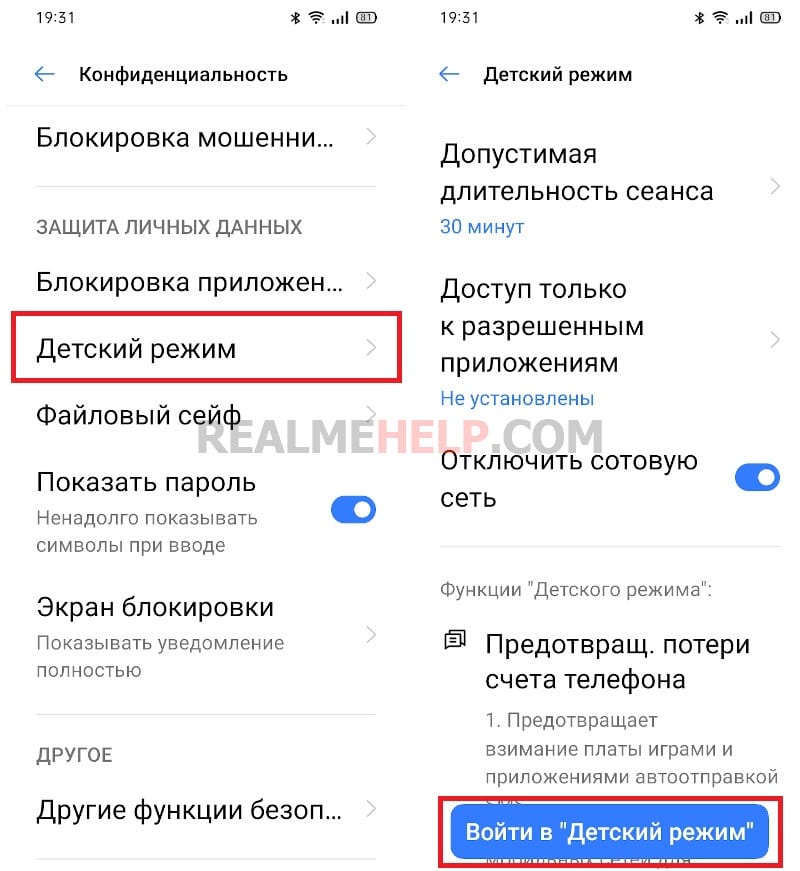
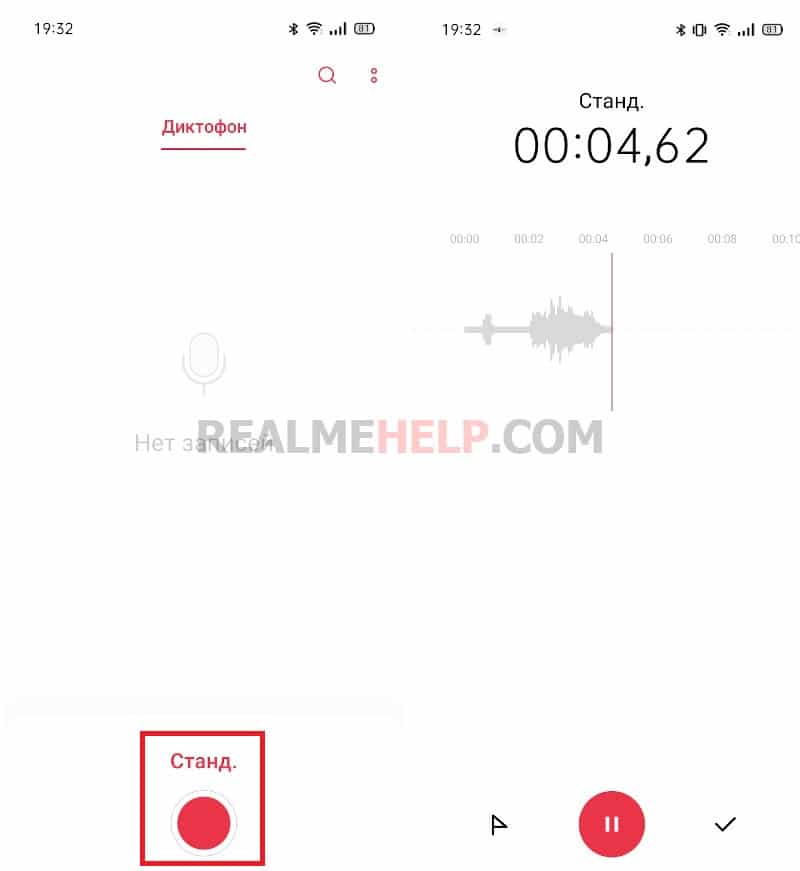
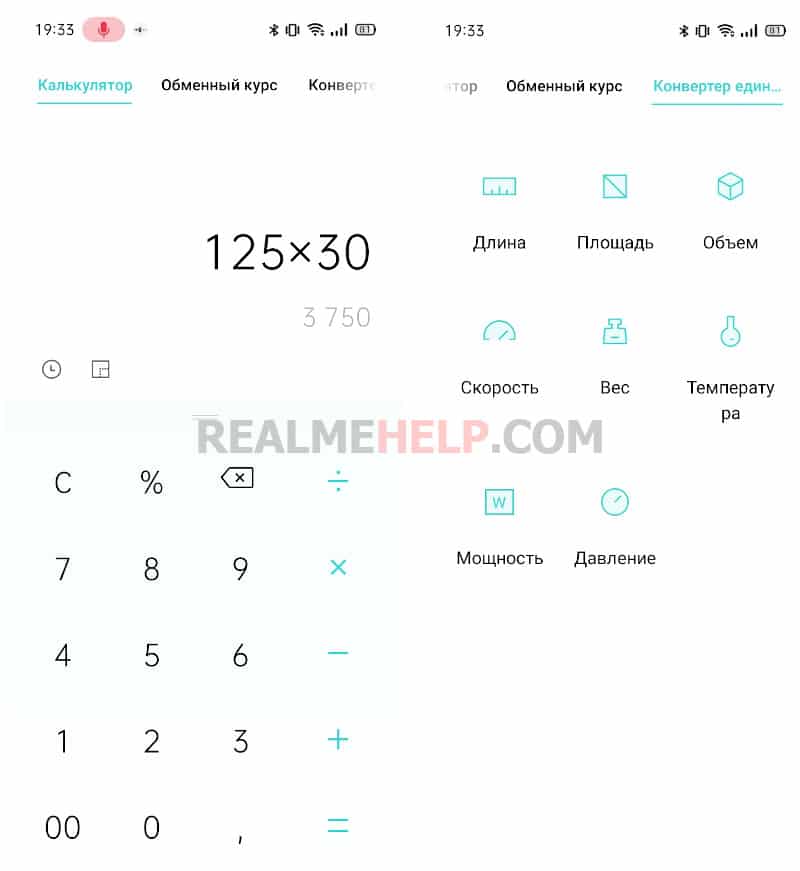

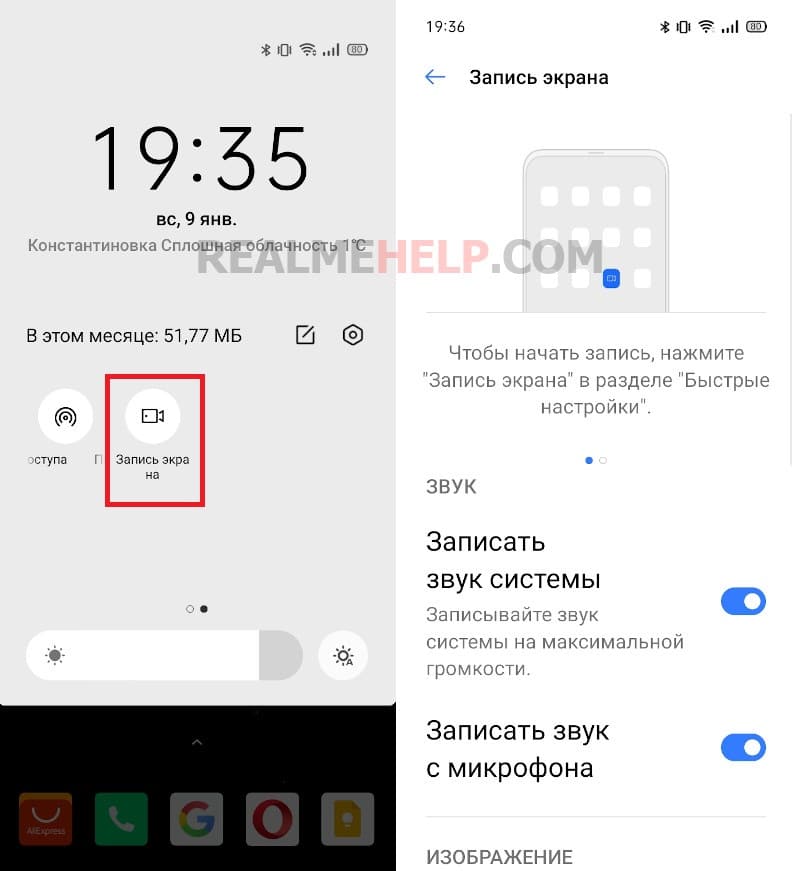
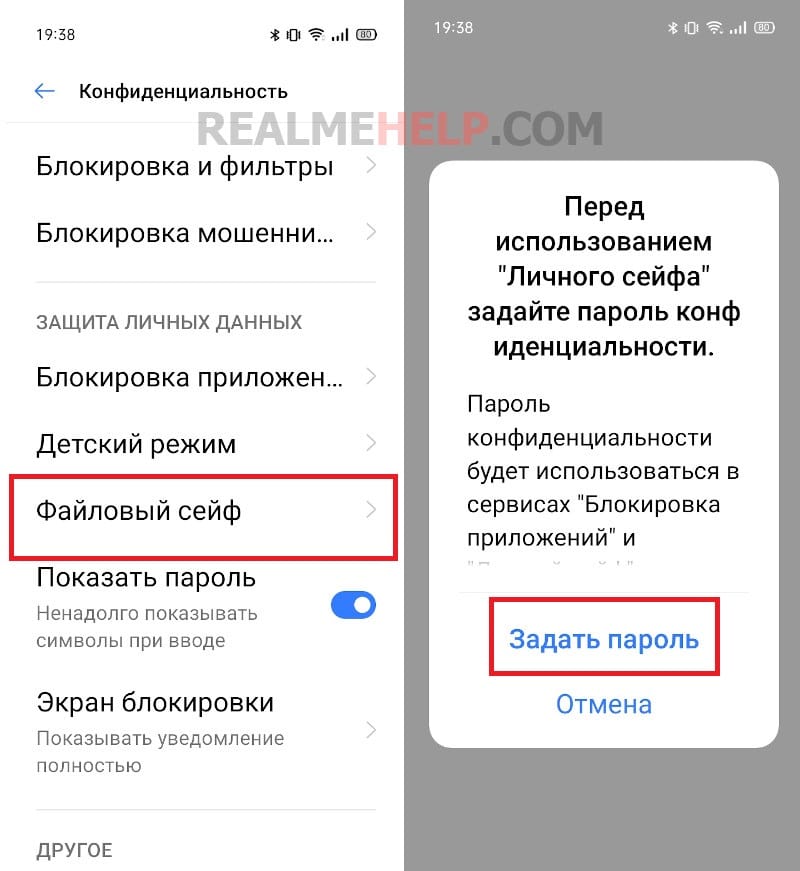
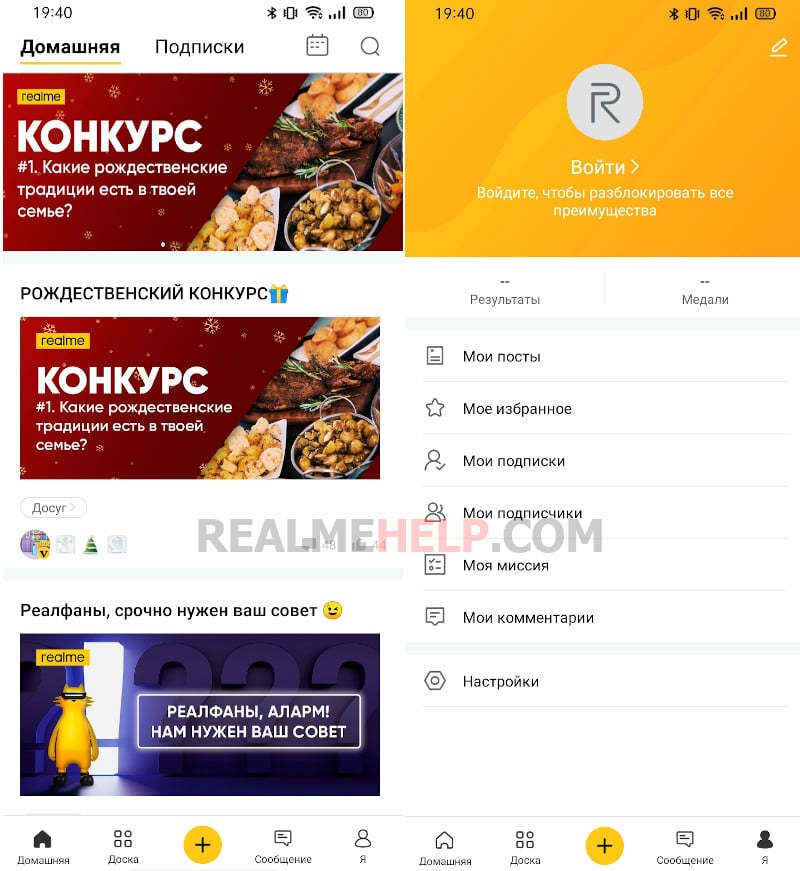
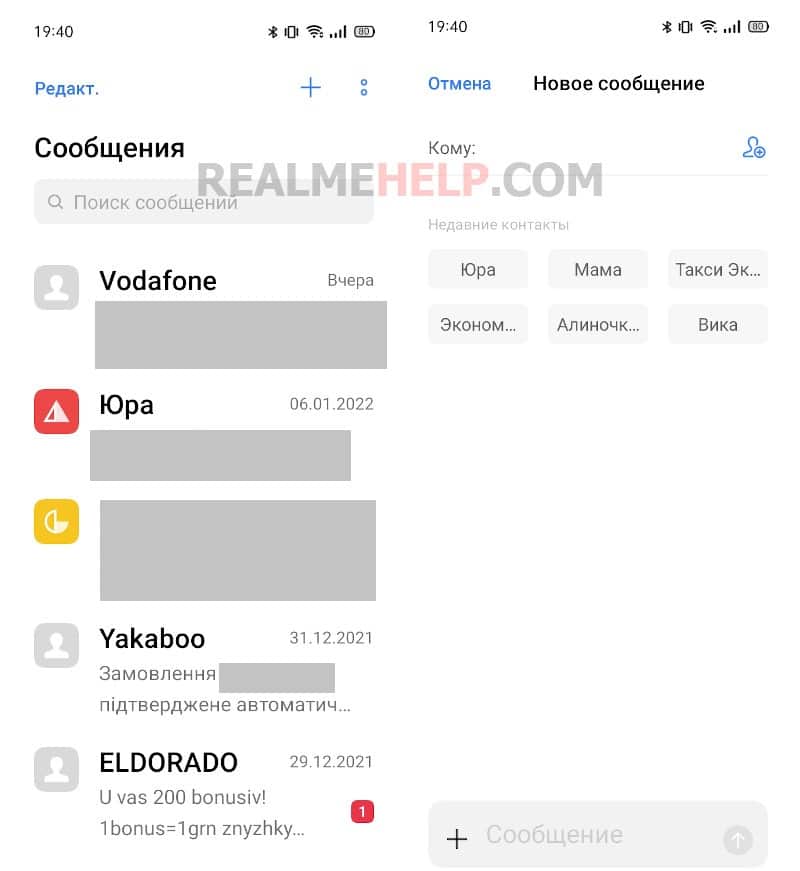
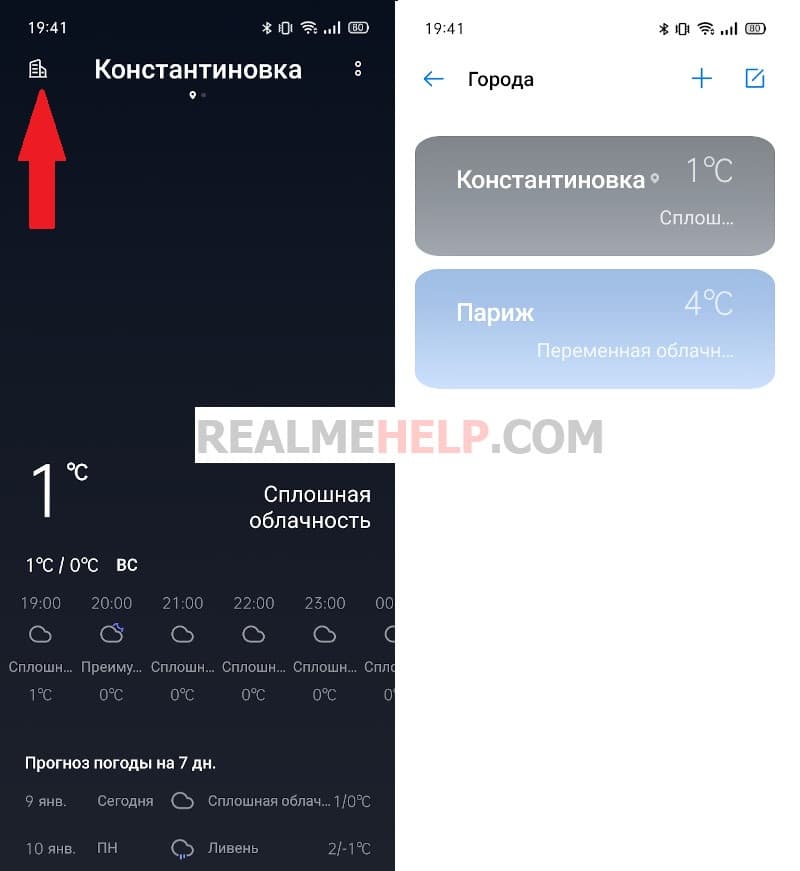
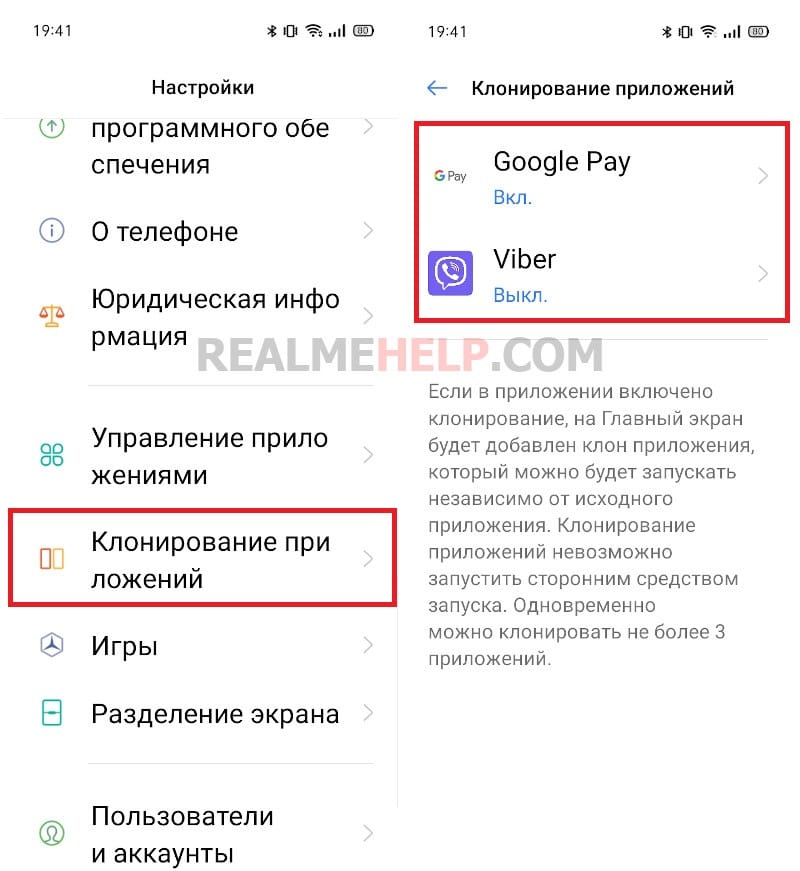
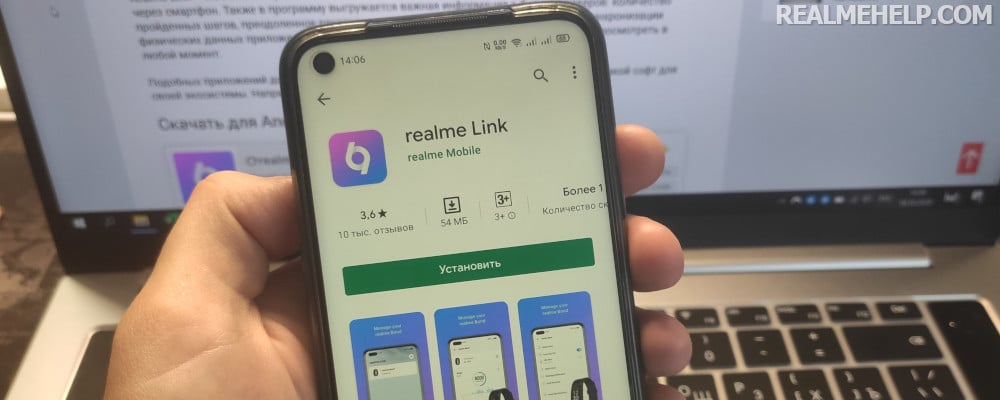
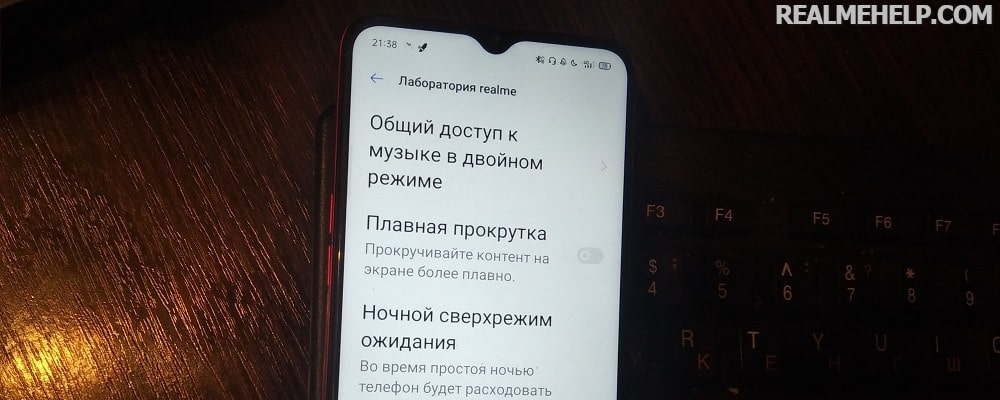
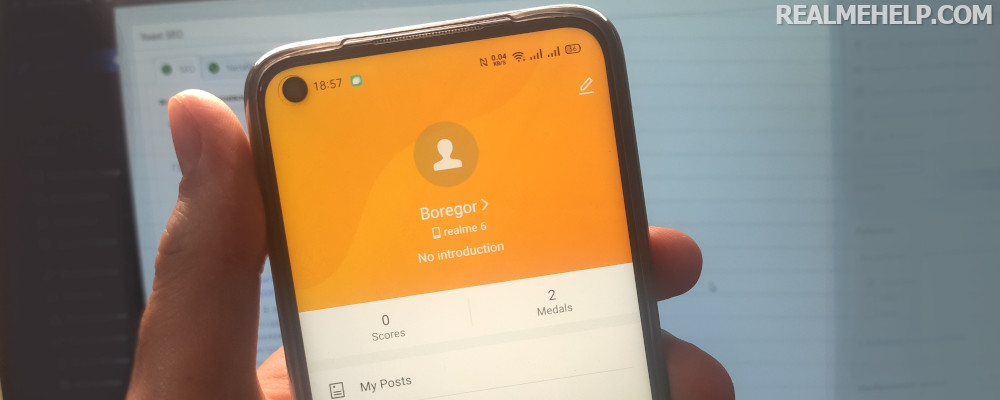

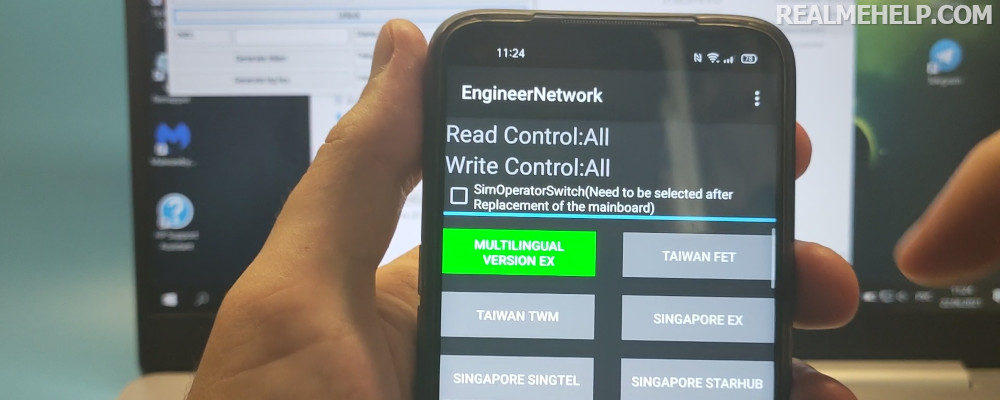
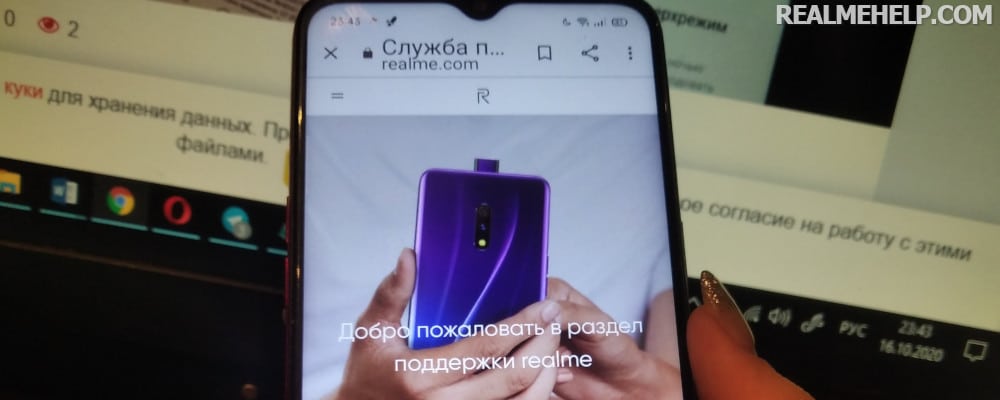
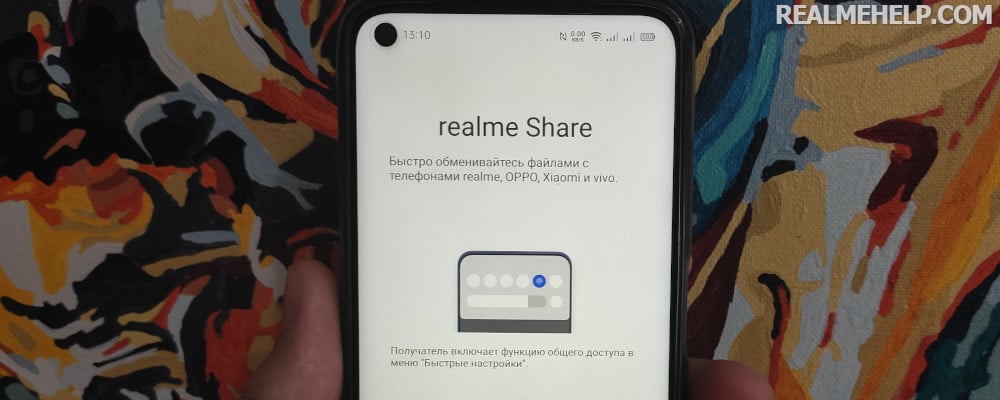
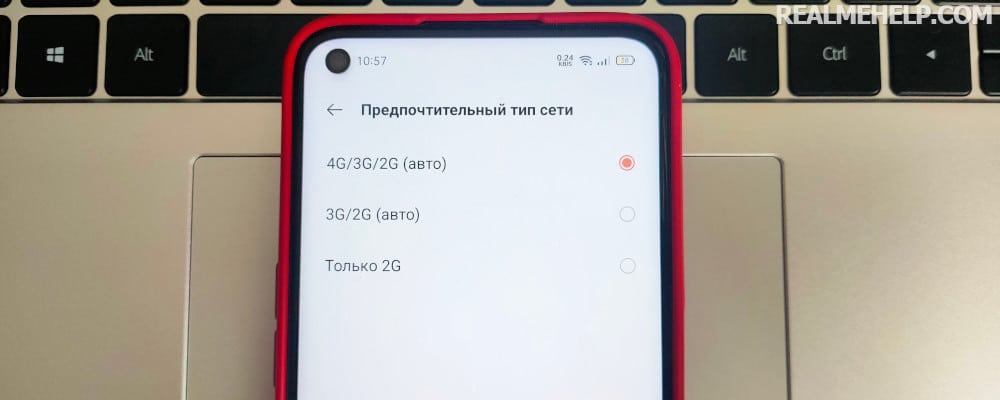
не согласен с авторами, апп маркет это рекламный продукт который фоном ставит всё ненужное дерьмо в мой телефон,зачем мне целая куча браузеров и прочего, также встраивает рекламные блоки во все приложения, из за этого мне хочется разъе#ть телефон об стену, удалил по шнуру апп маркет, и жить стало намного комфортнее.
почему нет Тинькофф Банка обновлений в App Market?
Доброе утро сегодня в районе трёх наверное может до 4:30 Я просто точно времени не обратил внимания не уловил у меня перестал А в телефоне работать а ну больше мне показывает что sim-карта нету нет sim-карты просто ни с того ни с сего не было ни поводов не было причин
Здравствуйте! Не могу найти Читалку на Realme. Прочитала, что надо на любой вкладке нажать значок : и выбрать «Читалка». Не могу понять, как найти вкладку и что именно на ней нажать. Помогите, пожалуйста!!!!
Здравствуйте! Подскажите, пожалуйста, почему приложения из App market (На realme 8i) сразу после скачивания, просят обновить их, но в самом app market их обновить нельзя, для этого надо использовать google play…
почему не открываются приложения календарь и погода? пишет «не удалось запустить несколько раз»
Здравствуйте. Подскажите телефон realme gt, нет в приложении кнопки записи разговоров, 12 андроид, на другом телефоне realme есть и приложения сильно отличаются, что делать с этим?
Как вывести входящие сообщения от приложений на черный экран realme C35?
На realme c35 при добавлении контакта в приложении возникает уведомление «Нет приложения для работы с контактами». Как добавлять контакты?
Не могу найти в приложении инструменты хранилище
Здравствуйте ! Я хотел-бы узнать сколько будет стоить оригинальное зарядное устройство с кабелем для андроида модель REALME-8 . И тоже на будущие хочу уточнить сколько будет стоить батарейка оригинальная для этой-же модели андроида . Также хочу узнать как проходить калибровку батарей ??? для многих андроидов других фирм показывают , объясняют по интернету, а для REALME вообще не чего нет , Кабуто Фирма эта полный отстой , незнай почему для многих андроидов всё есть в интернете , а для REALME вообще ещё не видел не разу , так-что будь так любезны напишите как проити калибровку акамлятора ну и ответи на остальные рание заданные мной вам вопросы . ЗАРАНИЕ БЛАГОДАРЮ ВАС !!!
Не могу найти в Realmi GT neo2 программу «Календарь». Нашёл только гугловскую, а что родной, встроенной нет? Помогите очень нужно! Недавно перешёл на смартфоны этой марки.
Только от Гугл.
Здравствуйте, у меня пропал ярлык блокировки экрана, очень удобно было, не могу найти
Czy możecie mi powiedzieć jak dodać skrót ze standardowej aplikacji Muzyka do ekranu?
Witam.
Nie można sklonować aplikacji VK, po prostu nie ma jej na liście aplikacji do sklonowania. telefon Realme GT Neo2, shell 2.0. Czy jest jakieś wyjście?
Klony osób trzecich z rynku do wykorzystania.
Почему на realme 6 pro нет » картинка в картинке» ?
«Разделенный экран» или «плавающее окно».
Jak wejść do systemu wyboru kanałów?
Czy istnieje przewodnik po chińskim oprogramowaniu? I jak otworzyć up-market, który nie jest w hieroglifach?
Zrób reset fabryczny i wybierz rosyjski.
Доброе утро. А что вы его не прошьете? Под русский или глобал